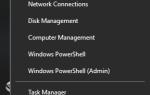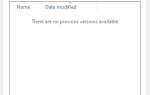Jedną ze wspaniałych rzeczy w chmurze OneDrive jest to, że możesz w niej odtwarzać filmy. W związku z tym nie trzeba zapisywać filmów na własnym dysku twardym, aby je odtworzyć. Przechowywanie filmów w OneDrive może zaoszczędzić sporo miejsca na dysku twardym.
Jednak, filmy nie zawsze są odtwarzane w OneDrive. Niektórzy użytkownicy stwierdzili, że niektóre z ich filmów są wstrzymywane, gdy odtwarzają je w OneDrive. W ten sposób możesz naprawić filmy OneDrive, które nie są odtwarzane.
Co mogę zrobić, jeśli OneDrive nie odtwarza filmów?
- Konwertuj wideo na zgodny format
- Usuń DRM z wideo
- Napraw wideo dzięki cyfrowej naprawie wideo
1. Konwertuj wideo na zgodny format
Chociaż możesz przesyłać większość formatów wideo do OneDrive, OneDrive obsługuje bardziej ograniczoną liczbę formatów plików do odtwarzania. W związku z tym konwersja wideo do kompatybilnego formatu do odtwarzania w usłudze OneDrive prawdopodobnie spowoduje odtworzenie klipu. Oto obsługiwane formaty odtwarzania wideo (i audio) OneDrive:
- MP4
- WMV
- AVI
- ASF
- M4A
- M4V
- MOV
- WAV
- AAC
- WMA
- SMI
- 3G2
- 3GP
- ADTS
- SAMI
- MP3
Musisz przekonwertować niekompatybilny film OneDrive na jeden z tych kompatybilnych formatów. Najlepszym powszechnie obsługiwanym formatem do konwersji wideo jest prawdopodobnie MP4. W ten sposób możesz konwertować pliki do MP4 za pomocą online-convert.com.
- Otwórz tę stronę Konwertuj wideo na MP4 w przeglądarce.
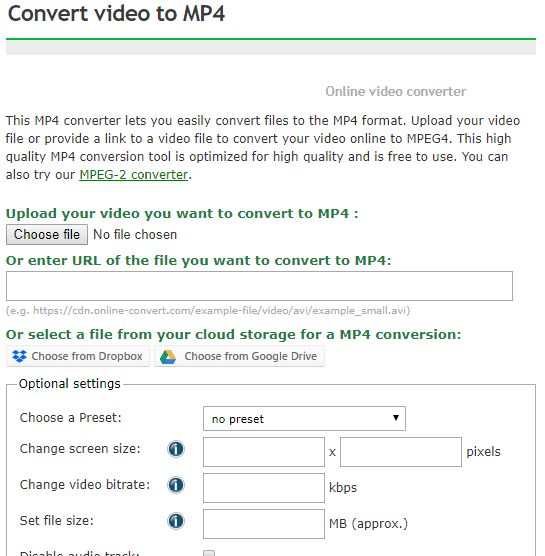
- wciśnij Wybierz plik przycisk.
- Następnie kliknij OneDrive po lewej stronie okna Otwórz i wybierz plik wideo.
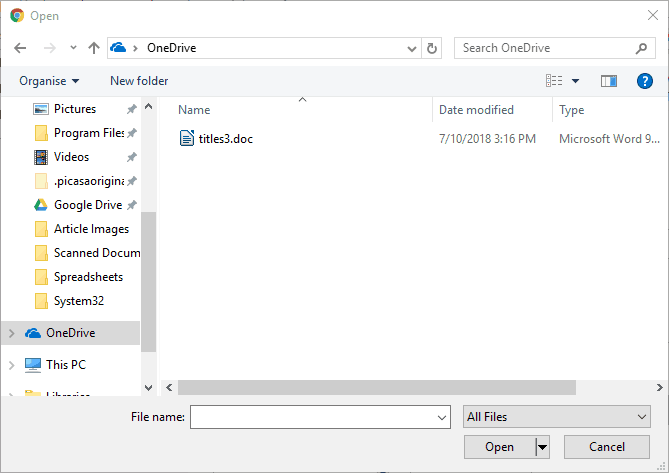
- Istnieją różne ustawienia konwersji plików. Na przykład kliknij Wybierz ustawienie wstępne menu rozwijane, aby wybrać ustawienie wstępne przekonwertowanego klipu.
- wciśnij Konwertuj plik opcja konwersji wybranego klipu na MP4.
- Kliknij Pobieranie przycisk, aby zapisać przekonwertowany plik na dysku twardym.
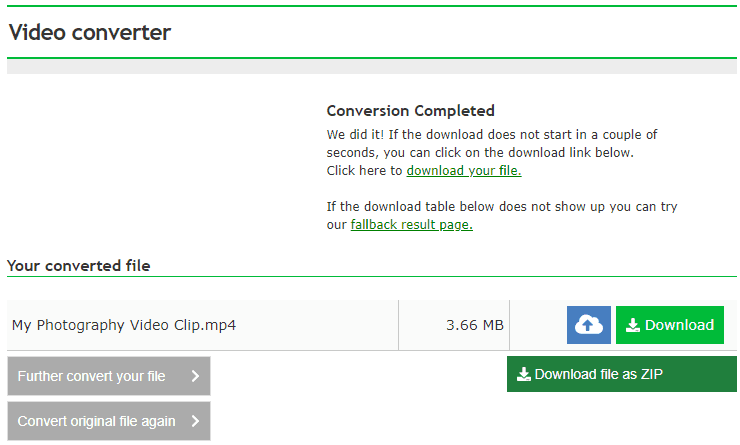
- Następnie możesz przenieść wideo MP4 do magazynu w chmurze OneDrive.
— ZWIĄZANE: Jak rozwiązać problemy z dostępem do OneDrive w systemie Windows
2. Usuń DRM z wideo
Należy również zauważyć, że OneDrive nie odtwarza filmów za pomocą klawiszy DRM (Digital Rights Management). Tak więc wideo o kompatybilnym formacie nadal nie będzie odtwarzane w OneDrive, jeśli ma klucz DRM. Możesz sprawdzić, czy film jest chroniony DRM w następujący sposób.
- Najpierw otwórz folder wideo w Eksploratorze plików.
- Następnie kliknij film prawym przyciskiem myszy i wybierz Nieruchomości.
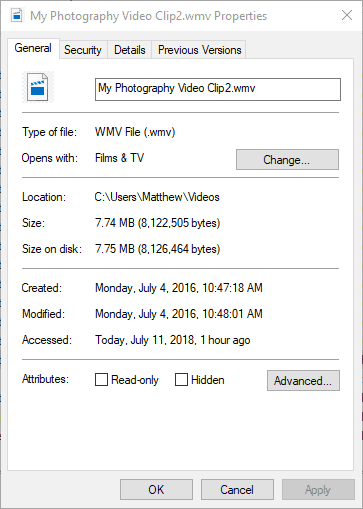
- Wybierz kartę Szczegóły w oknie Właściwości.
- Następnie przewiń w dół do kategorii Chronione pokazanej bezpośrednio poniżej. Film jest chroniony DRM, jeśli ta kategoria szczegółów ma wartość Tak.
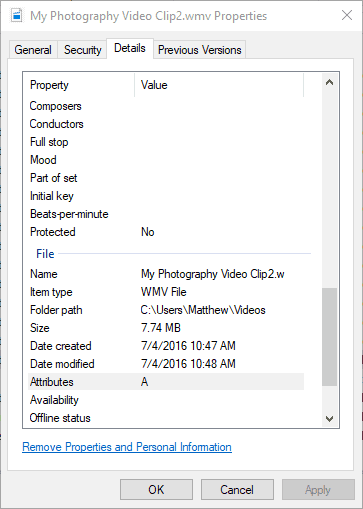
Możesz usunąć ochronę DRM z wideo dla odtwarzania OneDrive za pomocą oprogramowania innych firm, ale pamiętaj, że usunięcie DRM może nie być zgodne z warunkami użytkowania produktu cyfrowego. Możesz usunąć DRM z filmów za pomocą Aimersoft DRM Media Converter. wciśnij Bezpłatna wersja próbna na tej stronie, aby dodać to oprogramowanie do systemu Windows 10, 8 lub 7.
Aby usunąć DRM z filmów za pomocą oprogramowania, naciśnij przycisk Dodaj w oknie DRM Media Converter, aby wybrać plik DRM. Następnie możesz kliknąć Ustawienia > Wspólne wideo w razie potrzeby wybierz MP4 jako format wyjściowy klipu. wciśnij Początek przycisk, aby usunąć klucz DRM.
— ZWIĄZANE: Pełna poprawka: w Eksploratorze plików w systemie Windows 10 brakuje OneDrive
3. Napraw wideo z cyfrową naprawą wideo
Może być konieczne naprawienie uszkodzonego filmu, jeśli masz pewność, że został zapisany w obsługiwanym formacie OneDrive. Spróbuj odtworzyć klip za pomocą VLC, która obsługuje prawie wszystkie formaty plików wideo. Jeśli ten odtwarzacz multimedialny nie odtwarza klipu, być może plik wideo jest uszkodzony.
Istnieje wiele programów innych firm, za pomocą których można naprawić klipy. Digital Video Repair to bezpłatne narzędzie, które naprawia uszkodzone filmy. Kliknij Pobieranie na tej stronie, aby pobrać Digital Video Repair. Otwórz DVR, naciśnij Plik wejściowy przycisk, aby wybrać plik, wybierz folder wyjściowy i kliknij Czek Naprawic naprawić to.
Oto kilka rozdzielczości, które prawdopodobnie naprawią twoje filmy do odtwarzania w OneDrive. Następnie możesz oglądać ulubione klipy bez uprzedniego pobrania ich z OneDrive.